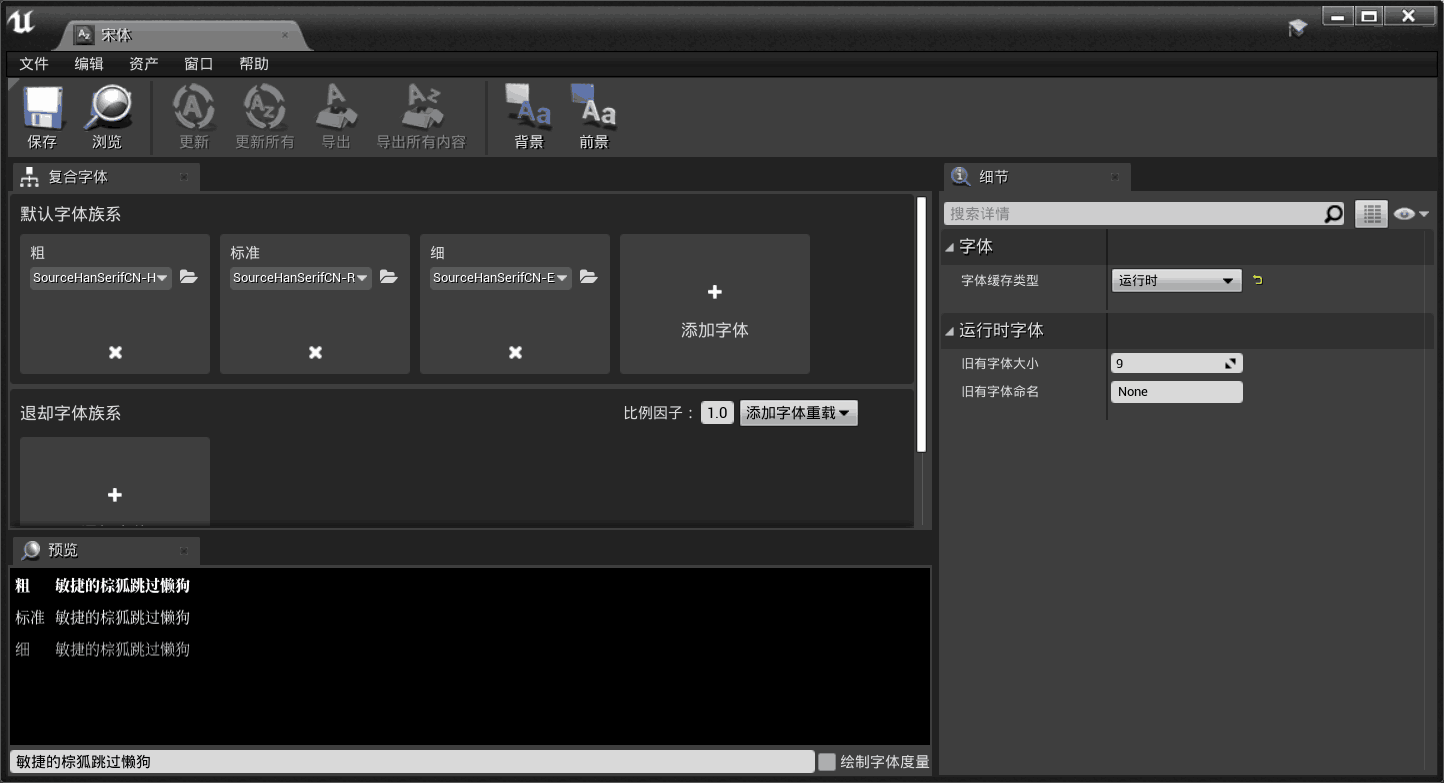UE4-2
材质
普通材质的文件下边框为浅绿色,直接资源管理器中右键创建即可
材质域(常用)
材质的类型一般由材质域区分(材质界面左下角中,细节页的材质栏)
表面
普通的基本材质,如木质、铁质、玻璃等覆盖在表面的东西
延迟贴花
类似等同于喷漆,混合模式只能是半透明,如同投影一样覆盖在物体表面,本质是Actor组件,但可以作为只有一个贴花组件的Actor放入场景
用户界面
用于UI显示,需要新建媒体播放器,使用媒体纹理生成材质,更改材质域为“用户界面”,在用户UI中添加图像时便可以使用该材质放入外观-笔刷中。
注:使用生成的材质时,需要在UI图表中添加默认值为该材质源媒体播放器的媒体播放器变量,并且事件构造中通过该变量添加对应播放器的“打开源”,如下图
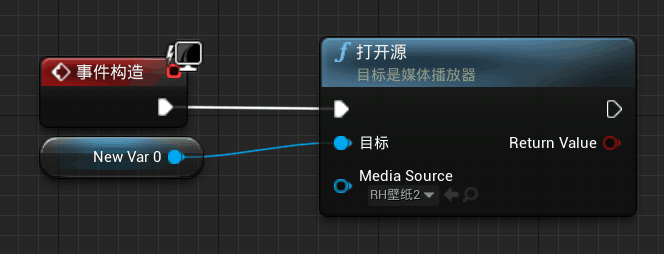
左二接口接入媒体播放器(仅作为媒介),而左三接口则接入具体的视频媒体
混合模式(常用)
材质节点引脚(常用)
基础颜色
材质的基本图像,可以是纯色或贴图,是整个材质的主外观
Metallic
一般叫做金属度,针对金属材质,设置金属的质感,反光光泽等
高光度
基本用于非金属表面,一般输入一张比标准贴图亮的贴图,用于扩大光照面和暗面的对比,也可以直接输入一个具体的值,改变整体的反光强度,类似对比度
粗糙度
决定材质的粗糙程度,0为完全光滑的镜面反射,1为完全粗糙的漫反射
自发光颜色
控制材质发光部位,设置自发光颜色或强度
Normal
法线,输入一张法线贴图,用于记录材质不同位置的凹凸感
折射
输入一个很小的数,影响折射率,可以实现透明玻璃之类的折射,但效果不怎么样
材质快捷键节点

快捷键:1+Left
具体作用:创建一个常数值

快捷键:3+Left
具体作用:创建一个常量颜色值
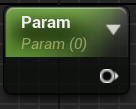
快捷键:s+Left
具体作用:创建一个变量数值
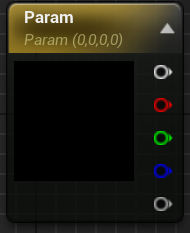
快捷键:V+Left
具体作用:创建一个颜色变量
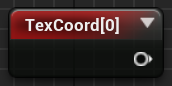
快捷键:U+Left
具体作用:创建一个UV缩放节点,用于缩放贴图
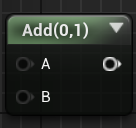
快捷键:A+Left
具体作用:将两种颜色或贴图叠加在一起

快捷键:M+Left
具体作用:将两种颜色或贴图混合在一起,一般用选定颜色乘白色贴图进行染色
材质实例
由材质生成的材质实例将材质蓝图中的变量节点显示于右面接口,通过改变接口值来更加直观的实时改变材质的颜色等各种属性,能够实现一个材质创造一堆材质实例的操作
蓝图
结构
同c的结构体变量类型相同,可以设置一个结构体变量中包含多个普通类型变量,并设置默认值,不能使用自身类型的变量嵌套
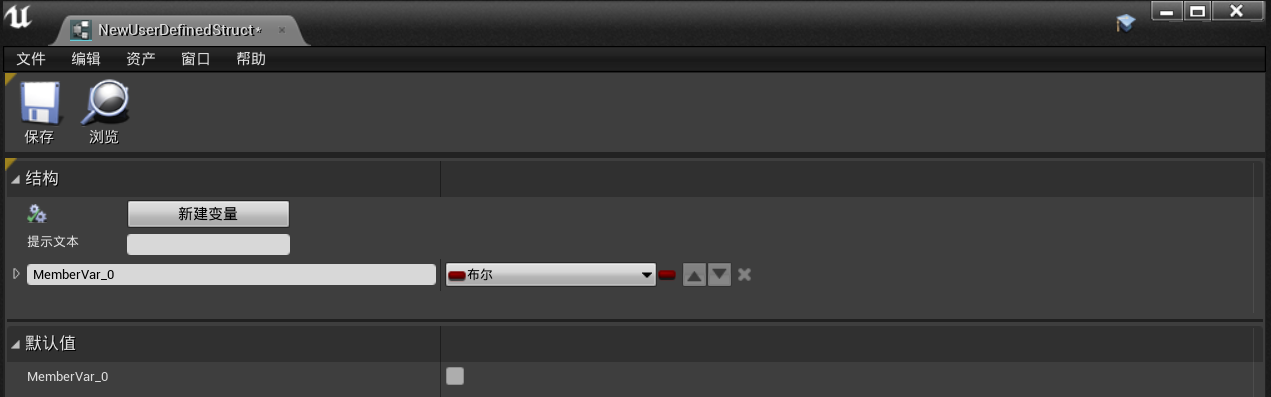
在蓝图中使用时,通过make节点创建结构体并连接set对应的结构体变量,可初始化的设定其各个变量的值
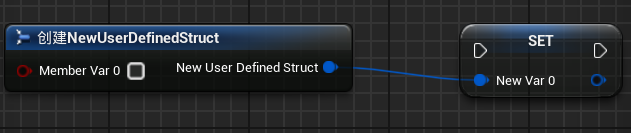
使用break节点拆分结构体,可以得到其中指定的单个变量

蓝图函数库
类似于头文件,但并不只是函数声明,而是完整的函数编辑,对于同一个文件,可以在左侧边栏里添加多个函数,而且所定义的所有函数均为全局函数
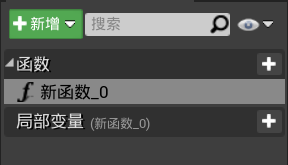
和c与c++的函数不同,虚幻引擎的函数可以有多个输入,多个输出
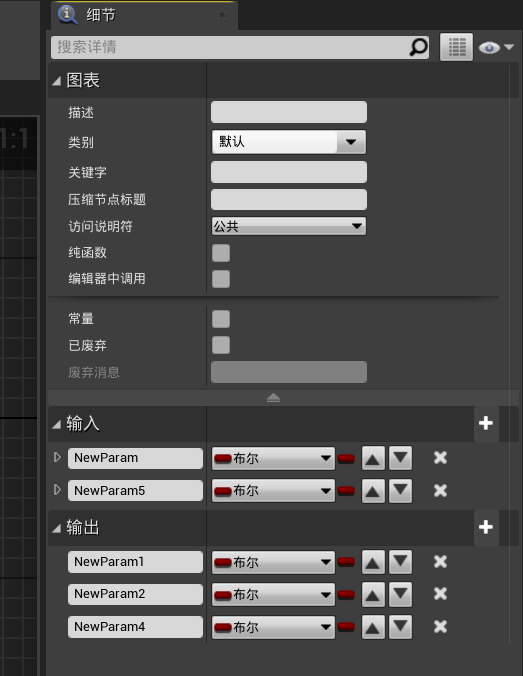
反应在引用该函数的蓝图上就是对应变量的接口

蓝图宏库
类似于函数库,但创建与普通蓝图相似,用于创建自定义节点,通常选择创建actor或是object
默认的宏库中只有一个新建宏0和没有接口的输入输出节点,可选择输入输出节点后在右下角细节面板添加
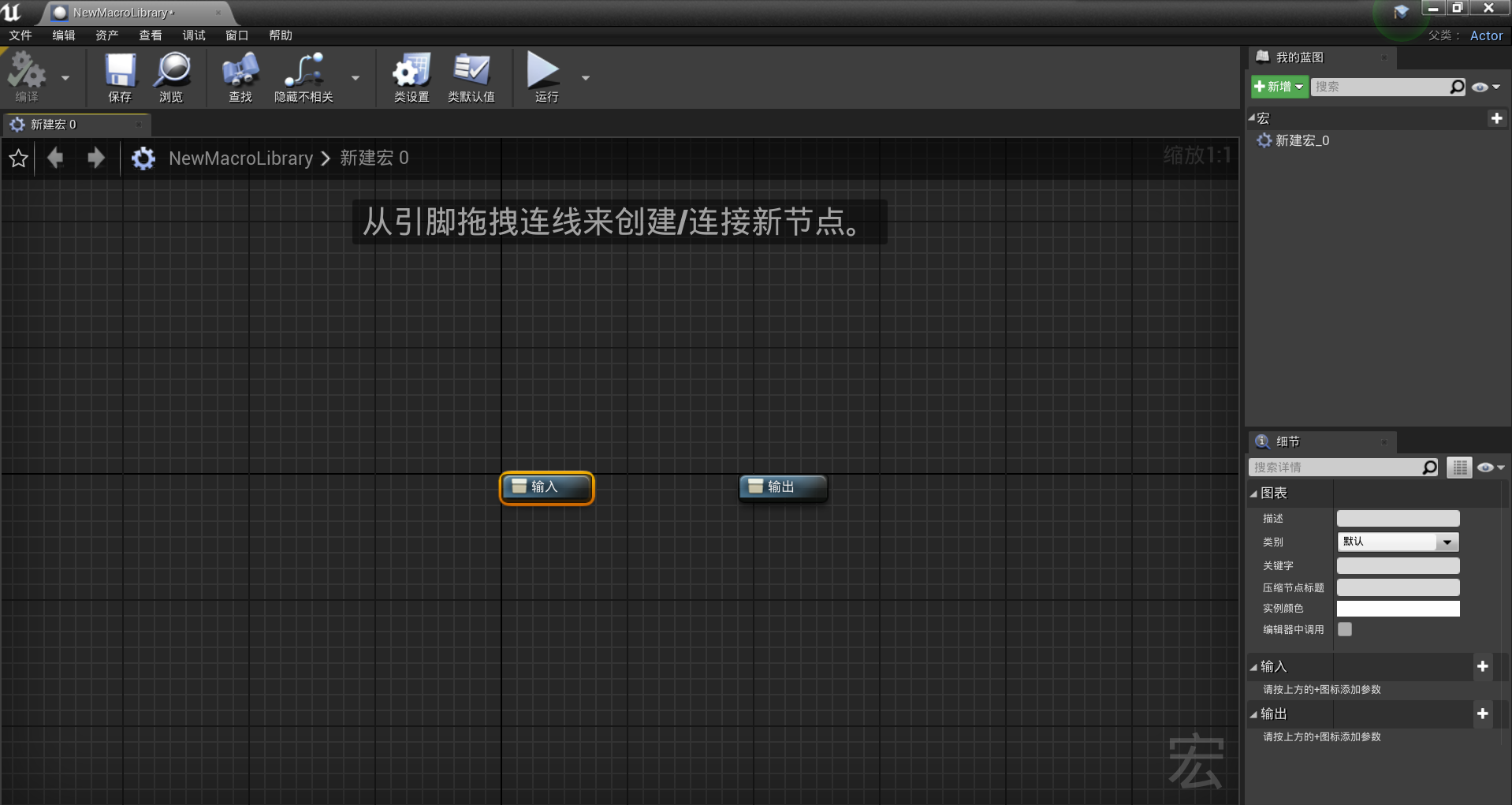
不同于函数的是,设置宏的输入输出时,额外可以设置的还有执行引脚
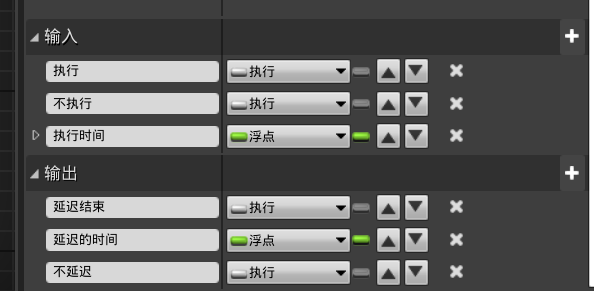
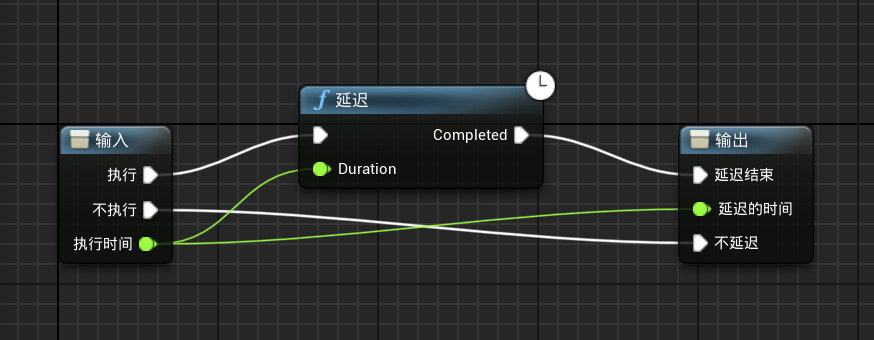
若在蓝图宏库中写入以上内容,则在其他蓝图中引用宏时能够得到下面节点

枚举
枚举类型会将数据定义成具体的内容,例如bool型中,0定义为了false,1定义为了true,创建面板如下,可通过右侧的“新”添加新的枚举值
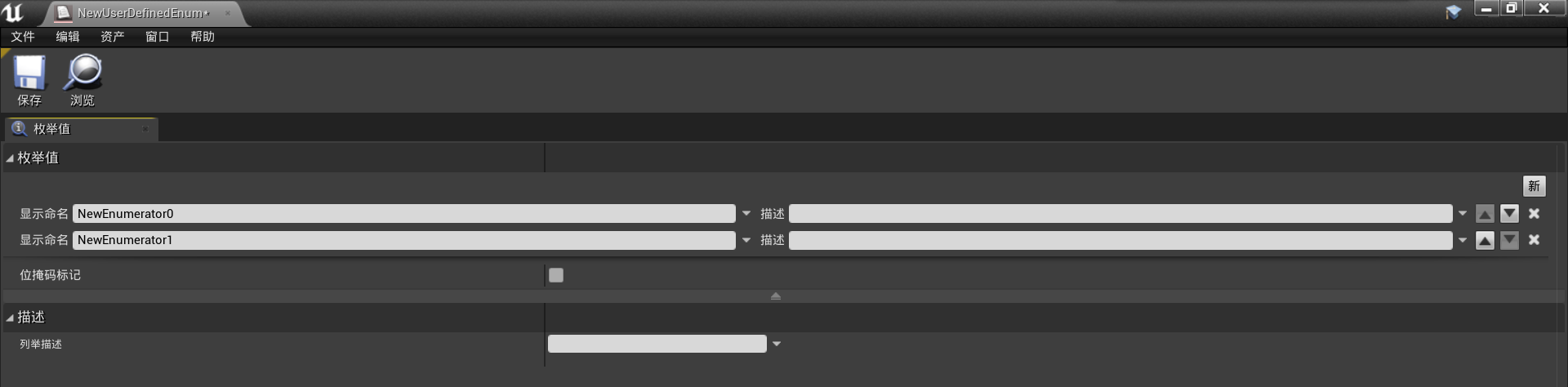
在蓝图中设置枚举变量也和其他变量类型的操作相同
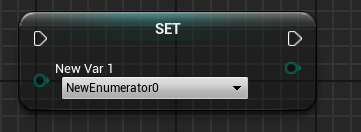
用switch连上枚举类型的话,可以用于判断枚举类型,切换流程
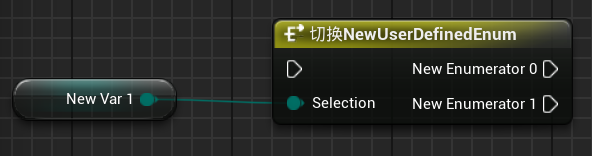
构造函数
相当于编辑器里的Beginplay(事件开始运行),事件面板中的内容在编辑器中不会运行,只有测试时才会执行,但构造函数里的内容编辑器中也会执行,并且不断更新,只要改动就会产生实时变化。
简要来说,在蓝图中写入“设置actor位置”无法在场景中看到actor位置变化,但在选项卡中改动x,y,z数值却会直接改变actor位置,后者就属于构造函数中的内容
媒体播放器
媒体播放器仅仅是视频文件的播放载体,放入媒体播放器的文件仅仅是预览,具体文件播放的内容需要在蓝图或场景中设置(详细的使用在前面“材质-用户界面”有讲)
注:UE4支持的视频文件格式应该是.avi,音频文件是.wav,导入时需要注意
物理材质
如字面意思,用于体现物体物理状态的材质,主要是设定摩擦力
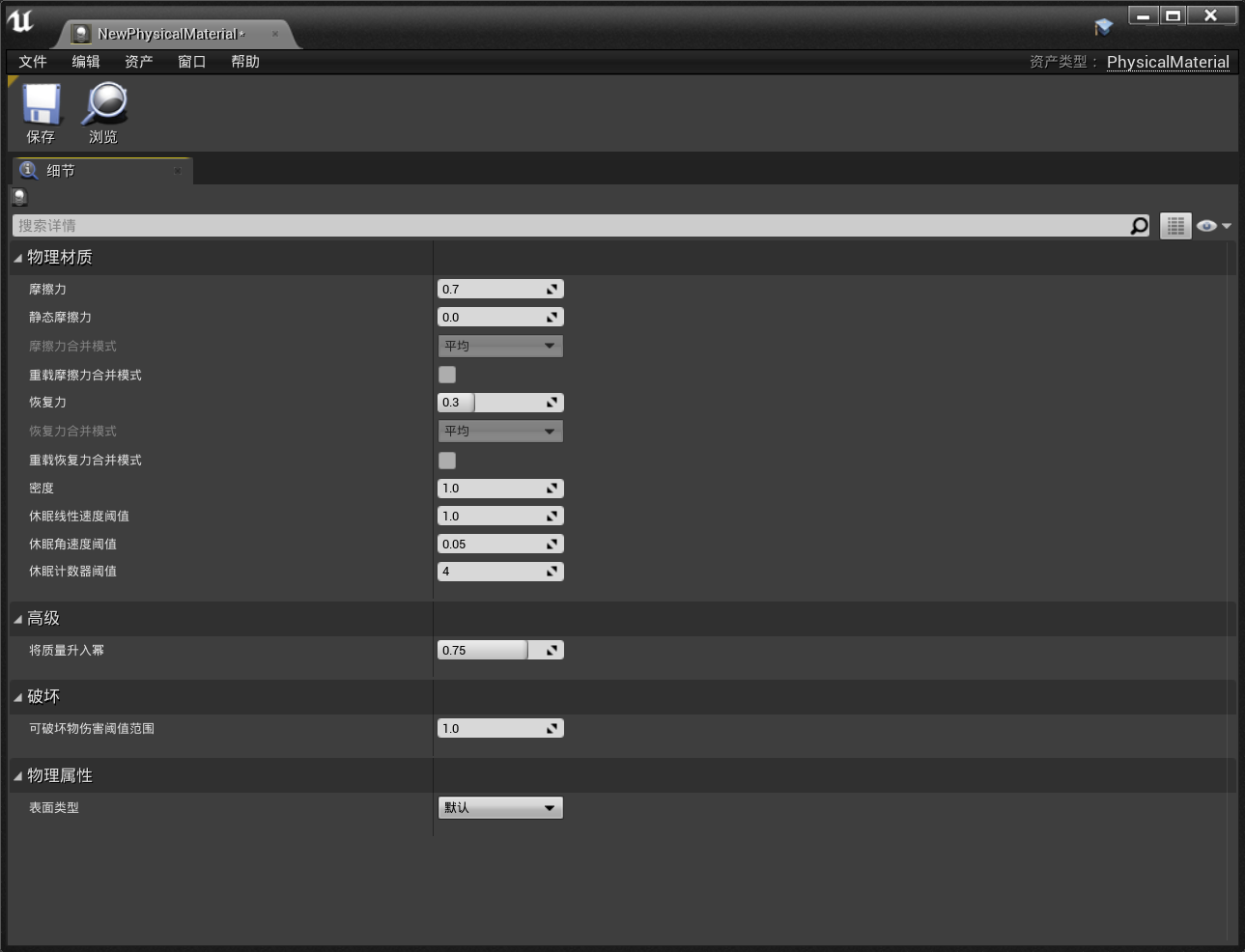
物理材质可以在材质面板中赋给某个特定的材质,改变使用这个材质的所有模型的物理材质,也可以在场景中赋予单个模型,后者为物理材质的重载,会针对选定模型覆盖原有的物理材质
用户界面
控件蓝图
面板
默认新建的控件蓝图中会生成一个画布面板,可以通过多个面板与面板的排列或是互相之间的嵌套完成一整套hud或是UI的设置
输入
一般只使用可编辑文本和文本框,可编辑文本允许玩家/用户编辑,没有背景,而文本框是开发者设定的文字,显示上有背景;
其中没有备注的均为单行,不能换行,而标注了多行,也仅仅是多行文本框支持换行,并不意味着自动换行
右侧的细节面板中(以文本框为例)
【锚点栏】
1.锚点主要针对屏幕比例不同时,设定UI位置的参考系
2.大小到内容是使整个控件大小和内容(比如文字长度)相同
3.Zorder是上下层数,重叠时最上层数值最大
【内容栏】文本为固定出现的文本,而提示文本则是仅文本框为空才出现的内容
【外观栏】
1.支持更换文本框的背景图片,悬停为鼠标悬停,聚焦指鼠标点击
2.填充指缩进部分,数值越大,缩进越多
3.字体轮廓设置时可以选择对投影应用轮廓,让阴影部分也具有描边
4.删除线可导入图片作为删除线
5.阴影偏移能够设定阴影与文字的位置差,相当于调整投影的光的角度
【行为栏】
1.不勾选“已启用”则显示控件,但不能交互(未开放或不能按的按钮)
2.可视性:针对可见和占据空间及子项能否交互分类,详情鼠标悬停在选项上
字体
导入字体格式一般为otf,ttf也可行,对同种字体同时导入多个文件时,需要否定引擎导入时的新建(否则会每个文件导入一个字体资产),另外自行新建字体资产,分配字体族系